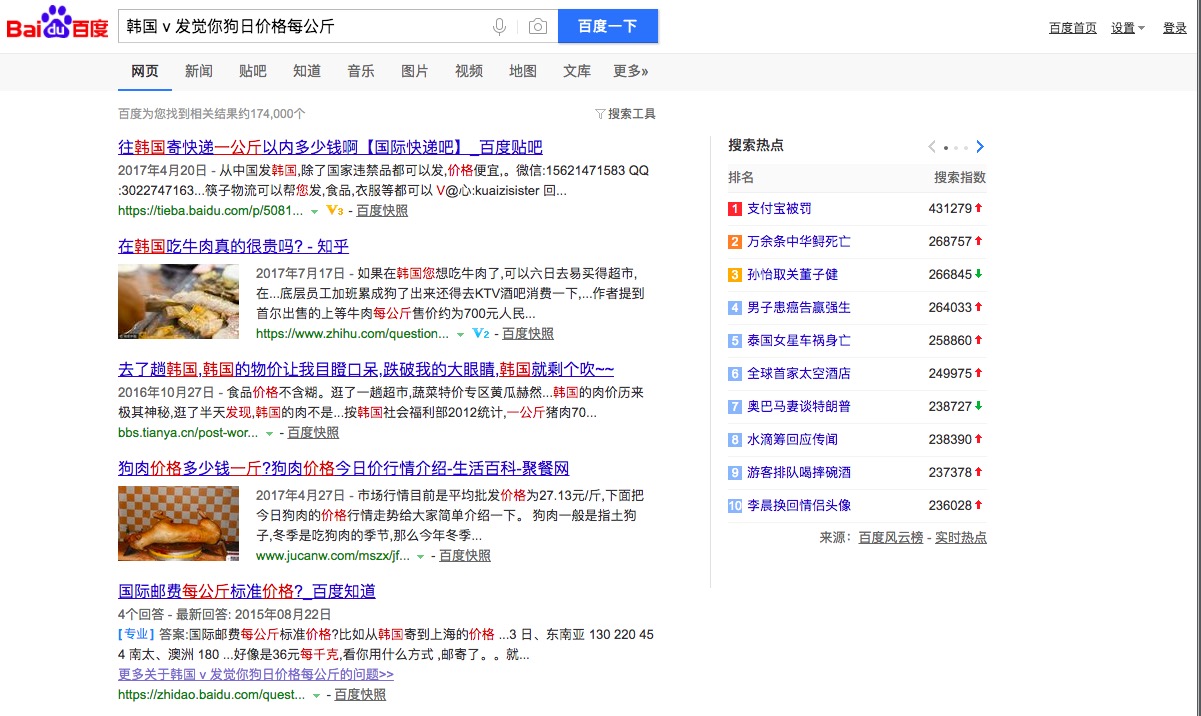get_screenshot_as_file()提供一个截屏功能。
在自动化执行过程中,执行失败后只能看到代码的运行错误,而不能直接看到ui上的错误,利用截屏保存下来很容易的进行问题的判断
先来执行一个通过的用例:
1 from selenium import webdriver 2 import time 3 import os 4 5 def test_search_baidu(): 6 driver = webdriver.Chrome() 7 driver.implicitly_wait(5) # 隐性等待5秒 8 driver.get('http://www.baidu.com') 9 10 word = '韩国 v 发觉你狗日价格每公斤' 11 driver.find_element_by_id('kw').send_keys(word) # 搜索框中输入word 12 driver.find_element_by_id('su').click() # 点击搜索 13 time.sleep(1) 14 15 # 判断,如果word在请求的页面中则通过,不在则截屏 16 img_path = os.getcwd() # 保存截图的路径 17 if word in driver.page_source: 18 print('testcase is pass!') 19 else: 20 driver.get_screenshot_as_file(img_path+"fail_img.png") 21 22 # 关闭浏览器 23 driver.quit() 24 25 26 # 运行程序 27 if __name__ == '__main__': 28 test_search_baidu() 29 # 结果:testcase is pass!
改下代码,让用例执行成功后截图,失败后打印测试失败:
1 from selenium import webdriver 2 import time 3 import os 4 5 def test_search_baidu(): 6 driver = webdriver.Chrome() 7 driver.implicitly_wait(5) # 隐性等待5秒 8 driver.get('http://www.baidu.com') 9 10 word = '韩国 v 发觉你狗日价格每公斤' 11 driver.find_element_by_id('kw').send_keys(word) # 搜索框中输入word 12 driver.find_element_by_id('su').click() # 点击搜索 13 time.sleep(1) 14 15 # 判断,如果word在请求的页面中通过则截图 16 img_path = os.getcwd() # 保存截图的路径 17 print(img_path) 18 if word in driver.page_source: 19 driver.get_screenshot_as_file(img_path + "sucess_img.png") 20 else: 21 print('testcase is fail!') 22 23 # 关闭浏览器 24 driver.quit() 25 26 27 # 运行程序 28 if __name__ == '__main__': 29 test_search_baidu()
截图如下: